—この記事は2024年03月12日に更新されました—
ACアダプタを使わないで充電する方法もこちらでレビューしています。
レッツノート CF-RZ5 充電をUSB-PD化 ACアダプタを使わないで充電
長く使っていくなら、こちらの方がおススメです。自己責任ですが・・・
筆者の愛用ノートPC
筆者はレッツノートを愛用しております。CF-RZ5 中古で3万円!!
SSDなので起動も早く、なにしろ軽量なのがとっても気に入っています。
重さは750g!!一回この軽さを経験すると他のノートが重くて持ち歩きに耐えられません。
購入したのはレッツノートの中古PC専門店の「レッツタウン」さんです。
その他、レッツノートの中古販売店のリンクを貼っておきますね。
症状
・純正のACアダプタを挿しても充電ランプがつかない
・充電ランプがつかない状態で、そのままACアダプタを挿しっぱなしにしておくと・・・
①数分後から充電ランプがついて、充電ができるようになる
②そのまま充電できない
①であれば特に問題ないのですが、結構な確率で②になります。これでは使いものになりません。

原因はACアダプタだった
先に原因を言っておきます。ACアダプターが故障していました。ACアダプターって可動部分がないので、「壊れないもの」と思い込んでいましたが、壊れるんです!!ACアダプターも!!
ノートPCが充電できない時に調べる事、やる事
いろいろと試したことを紹介します。これはレッツノートに限ったものではなく、
ACアダプタを使うノートPC全体に言える事ですので、参考にしてください。
テスターでACアダプタの出力電圧をチェック
テスターが必要になります。テスターは1,000円くらいで購入できるもので十分です。
個人的には、オーム電機さんが好きです。筆者が使用しているテスターはコチラ。
測定する前に確認する事 ⇒ 出力値の確認
実際に測定する前に、出力値を確認します。ほとんどのACアダプターには、写真のように出力値が表示されています。レッツノートRZ-5の純正ACアダプターの表示は写真の通りで、DC16Vですね。

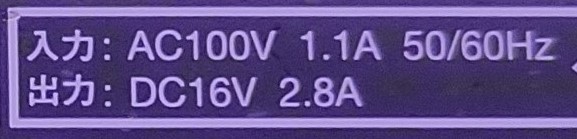
測定する場所 2か所測定する
1か所目:ACアダプタ全体
ACアダプタをコンセントに挿して、コネクタの端子を測定します。
16Vが出力されていれば、ACアダプタは正常です。測定結果は・・・
⇒ 結果:0V
0Vという事は、全体のうちでどこかが故障していて16Vが出力できていないと判断できますが、
「どこが悪いか」まではわかりません。

2か所目:コンセントのコードのみ (コンセントのコードのみを測定)
今度はACアダプタのコンセントケーブルだけをコンセントにさして、出口側を測定します。
100Vが出力されていれば、コンセントケーブルは正常です。
⇒ 測定結果:100.6V
100Vが出力されているので、コンセントケーブルは問題ないと判断できます。

分かったこと
・ACアダプター全体 ⇒ 0V ⇒ 問題あり
・コンセントのコードのみ ⇒ 100Vが出ている ⇒ 問題なし
という事は、コンセントからACアダプタ「箱」直前までは問題なしで、それ以降で問題があると
判断できます。という事で、「ACアダプタの故障」と判断出来ます。
ただし、接触不良の可能性もありますので、次で説明するコネクタのお掃除をしてからもう一度
測定してみると良いです。
もし、コンセントのコードの測定で100Vが出ていない場合は、コンセントのコードを交換すれば
なおる可能性が高いです。
ACアダプタ側のコネクタ端子をきれいにする
ACアダプタのコネクタ(銀色の部分)をよく見ましょう。ピカピカになっていますか?
ココが汚れていると、接触不良を起こして充電が出来なくなります。
ピカールでゴシゴシ
「ピカール」という研磨剤できれいにします。コネクタの表面をちょっとだけ「削る」イメージです。
「削る」というよりは「磨く」という表現の方が良いかもしれません。
ピカールは、ドロドロの液体の中に3μm程度の粒子が入っていて、その粒子で表面を削ります。
削るといっても、端子表面の光沢が出るくらいなので、どれくらい削ったかは人の目ではわからないレベルです。
ピカールで磨いてみます。磨き方は簡単です。ティッシュペーパーに少量のピカールを付けて
グリグリ回すようにコネクタ部分を磨きます。
汚れがある場合、ティッシュペーパーが汚れてきます。
ある程度(10回程度グリグリする)磨いたら、新しいティッシュペーパーで拭き取ります。
その後、パーツクリーナー等を使って仕上げると良いのですが、パーツクリーナーが無い場合はウェットティッシュでもOKです。残念ながら端子の内側は磨けません。
PC側 コネクタ受け側の確認(分解必要)
※注意!!
分解をするとメーカ等の保証はなくなる可能性が高いのと、危険がともなうので不慣れな方は
素直に修理屋さんに持っていきましょう。私の場合は中古品だったのと、購入から1年以上経過していたので保証はありません。なのでイケイケで分解しちゃいます。
コネクタ部分を見るだけなら、分解は結構簡単です。まず、PC裏側にあるネジをはずします。(左写真の白矢印のところは、はずさなくてOK)すると、PC裏側のカバーが外れます。


コネクタ挿入部分を拡大・・・〇のついている部分が断線していたりします。断線していた場合は、
半田͡コテを使って修理しましょう。写真の状態であれば異常なしです。

すべてOKなのに充電できない場合は・・・
いろいろ試してみましょう。こんな調べ方もあります。
・同じスペックのACアダプターを使っている人がいれば、借りてみて挿してみる
⇒ これで充電出来ればACアダプターが悪い
・同じレッツノートを使っている人がいれば、そこに自分のACアダプターを挿してみる
⇒ これで充電出来ればPC側がなんらか悪い
純正ACアダプターは高い!!なので互換品を購入
ACアダプタにそんな金だせない!!という方に・・・・最初に紹介しましたが、互換品というものが
あります。互換品は楽天市場などで手に入ります。
筆者が購入した互換品ACアダプタは2つ。1つは販売終了・・・
現在販売停止中 【KFD】互換ACアダプター
現在販売中 【HKY】16V Panasonic交換用充電器
こういった互換品は長く販売されないのかもしれません。需要は多くないでしょうから、生産数が少ないと思われます。KFDの方は「品切れ」で購入はできませんが、リンクを貼っておきます。
HKYの方は2024年1月に一度販売されなくなりましたが、2024年3月に販売が再開されています。
■ KFD(販売停止中)
■ HKY(販売中)
実際に購入したACアダプタはコチラ(左:KFD 右:HKY)

ACアダプタ裏側にスペック表示がされています。(左:KFD 右:HKY)
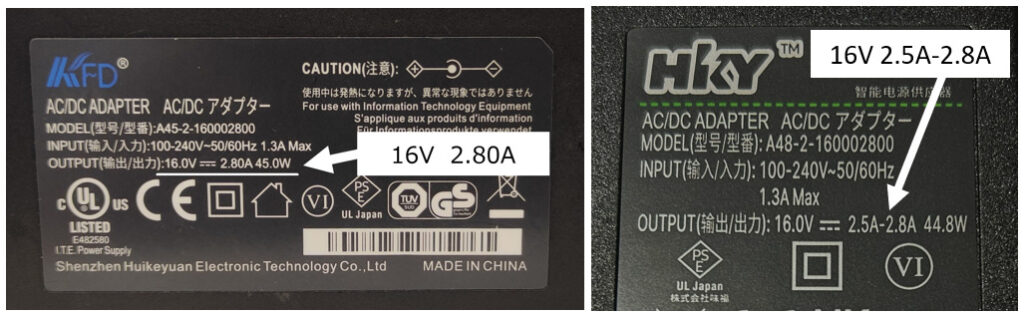
どちらも表示では16V 2.80Aとなっており、純正と同じスペックです。
互換品ACアダプタの出力を測定
では実際に計測してみましょう。

KFD、HKYともにほぼ16Vと表示されました。きちんと仕様通りの出力になっています。これで安心して使えますね。
互換品はデメリットもある
互換品は安くてよいのですが、デメリットもあります。
・充電ランプが消えない(純正品は、満充電になったら充電ランプが消灯していました)
・純正品ではないので過充電や発火やPC故障などのトラブルは自己責任
・互換品は端子部分が少し長いので、PCに挿しこんだ時に、少し出っ張る。
端子部分の比較は ↓ ↓ こちら ↓ ↓
■純正品 約9.5mm

■互換品 (左:KFD ⇒ 11.5mm 右:HKY ⇒ 12mm)
互換品ACアダプターのほうが、端子が長いです。という事は、本体に差し込んだ時に
少し出っ張ります。

■純正品 すき間なし

■互換品 (左:KFD ⇒ 1.5mmのすき間 右:HKY ⇒ 2mmのすき間)

この出っ張りが気になる人もいるかと思います。気になるなら純正品を買いましょう。
「純正」を購入して安心感を得る!!正しい事だと思います。
また、充電中はこのような表示がデスクトップ上に表示されます。
この表示は✖ボタンで消せます。
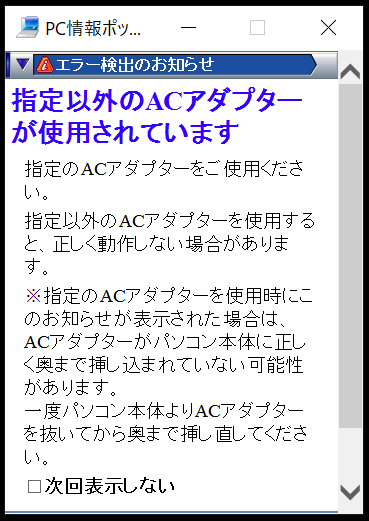
まとめ
ノートPCが充電できなくなった際に調べる事を紹介しました。
充電出来ないときはPCの設定を見よう!!などと記載されている情報がありますが、
それまで充電出来ていて、ある時から突然充電できなくなったのであれば、PC側の設定ではなく
機器の故障が高いです。

![[商品価格に関しましては、リンクが作成された時点と現時点で情報が変更されている場合がございます。] [商品価格に関しましては、リンクが作成された時点と現時点で情報が変更されている場合がございます。]](https://hbb.afl.rakuten.co.jp/hgb/3426224f.6bc1bce9.34262250.e86cfe37/?me_id=1333995&item_id=10037922&pc=https%3A%2F%2Fthumbnail.image.rakuten.co.jp%2F%400_mall%2Fthinkrich%2Fcabinet%2Fsale2_muryou_01%2Fs01826.jpg%3F_ex%3D240x240&s=240x240&t=picttext)

